Opera-Browser ist geöffnet, aber nicht sichtbar: So blenden Sie es wieder ein
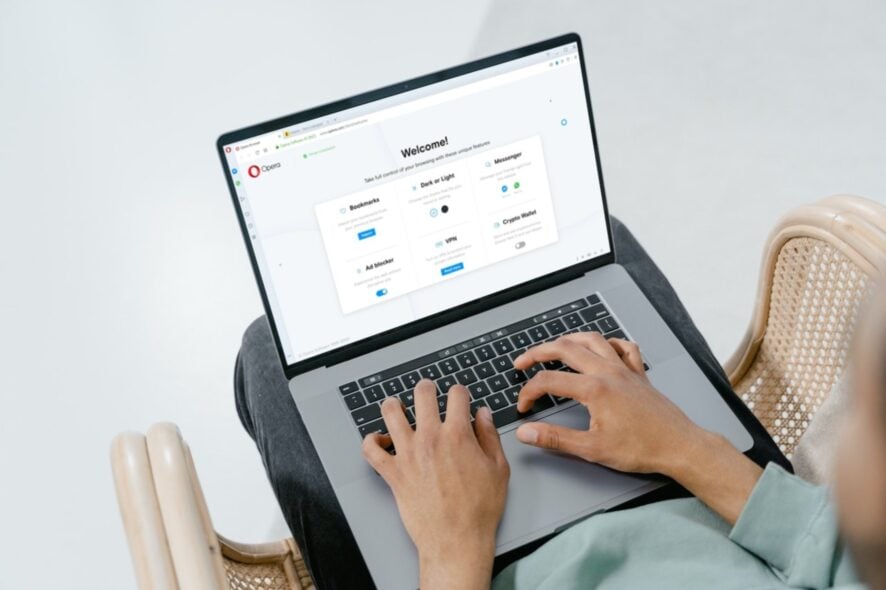 Viele Benutzer berichteten, dass ihr Opera-Browser geöffnet, aber nicht sichtbar ist, was ihn vollständig unbenutzbar macht. Heute zeigen wir Ihnen, wie Sie dieses Problem beheben können.
Viele Benutzer berichteten, dass ihr Opera-Browser geöffnet, aber nicht sichtbar ist, was ihn vollständig unbenutzbar macht. Heute zeigen wir Ihnen, wie Sie dieses Problem beheben können.
Was kann ich tun, wenn mein Opera-Browser geöffnet, aber nicht sichtbar ist?
Bevor Sie etwas anderes versuchen, verwenden Sie, falls Sie mehrere Monitore nutzen, die Windows-Taste + P, um in den Modus „Nur PC-Bildschirm“ zu wechseln.
1. Verwenden Sie Windows-Shortcuts
- Schließen Sie den Opera-Browser.
- Öffnen Sie Opera erneut und stellen Sie sicher, dass nichts anderes geöffnet ist.
- Drücken Sie die Tasten Alt + Leertaste.
-
Wählen Sie Vollbild oder Maximieren, aus dem Menü, das irgendwo auf Ihrem Bildschirm erscheint.
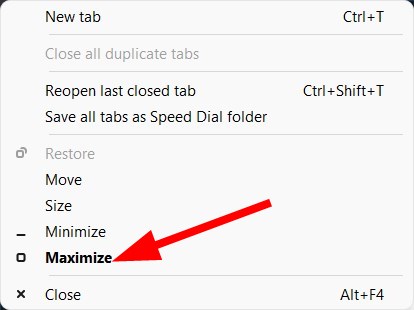
Sie können auch versuchen, die Tasten Win + D mehrmals zu drücken, um zu dem Fenster zu gelangen, das Sie suchen, damit es wieder erscheint.
Für einige Benutzer funktionierte die Kombination Windows + Pfeiltaste nach links, also versuchen Sie das auch.
Um mehr über Shortcuts zu erfahren, haben wir einen ganzen Leitfaden, der den Opera-Shortcuts gewidmet ist, also verpassen Sie ihn nicht.
2. Verwenden Sie die Opera-Shortcuts
- Öffnen Sie Systemsteuerung.
-
Wählen Sie die Optionen Programme und Funktionen.
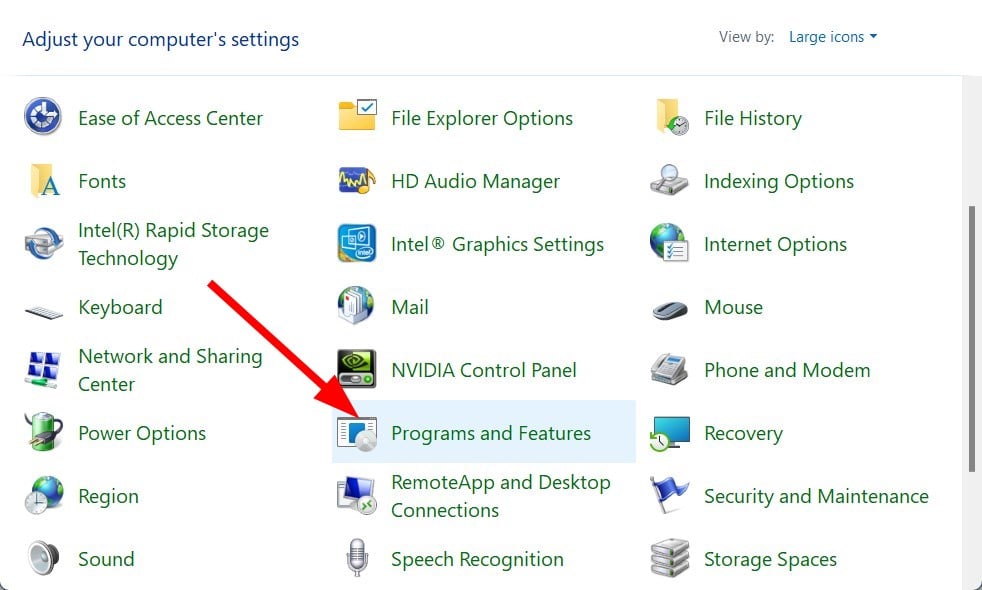
- Klicken Sie auf Opera aus der Liste der Apps.
-
Klicken Sie auf die Schaltfläche Deinstallieren oben.
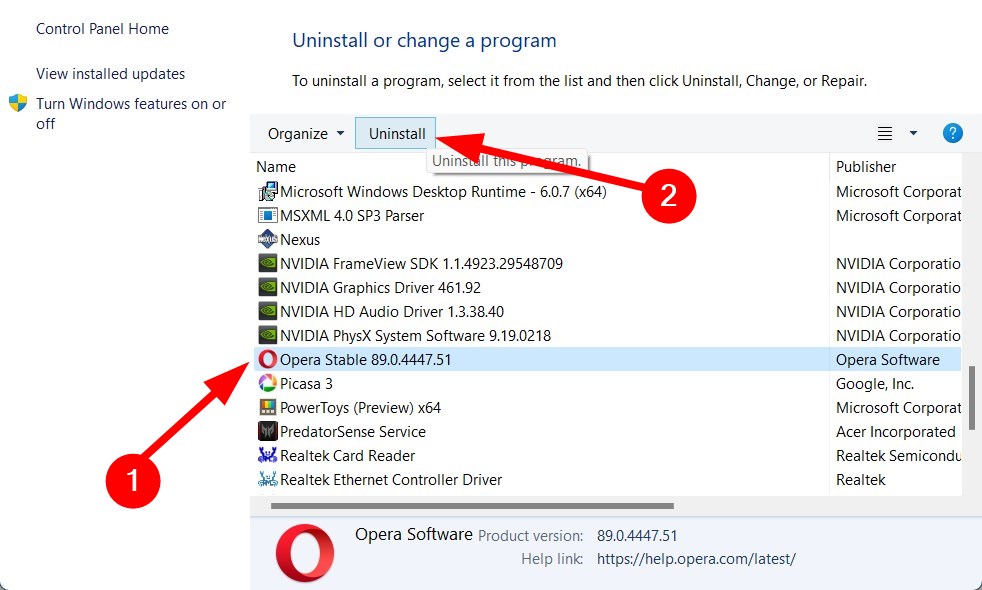
- Gehen Sie als Nächstes und holen Sie sich den Opera-Offline-Installer und verwenden Sie ihn, um die Software erneut zu installieren.
Lesen Sie mehr zu diesem Thema
- GX Schnell Einstellungen Button in Opera GX: So verwenden Sie ihn
- Profile in Opera GX verwalten & erstellen: So geht’s
- Opera Privates Browsen funktioniert nicht: 3 Wege, es zu erzwingen
- Opera Inkognito-Verlauf: Können Sie ihn überprüfen oder abrufen?
Da haben Sie es. Wir hoffen, dass Ihnen die oben genannten Lösungen geholfen haben, das Problem mit dem geöffneten, aber nicht sichtbaren Opera-Browser auf Ihrem PC zu beheben.
Bevor Sie gehen, haben wir einen Leitfaden, was zu tun ist, wenn Opera GX nicht öffnet, also schauen Sie sich das an, um weitere Lösungen zu finden.
Lassen Sie uns in den Kommentaren unten wissen, welche Lösung das Problem für Sie gelöst hat oder ob Sie eine andere Methode angewendet haben, um das Problem zu beheben.













